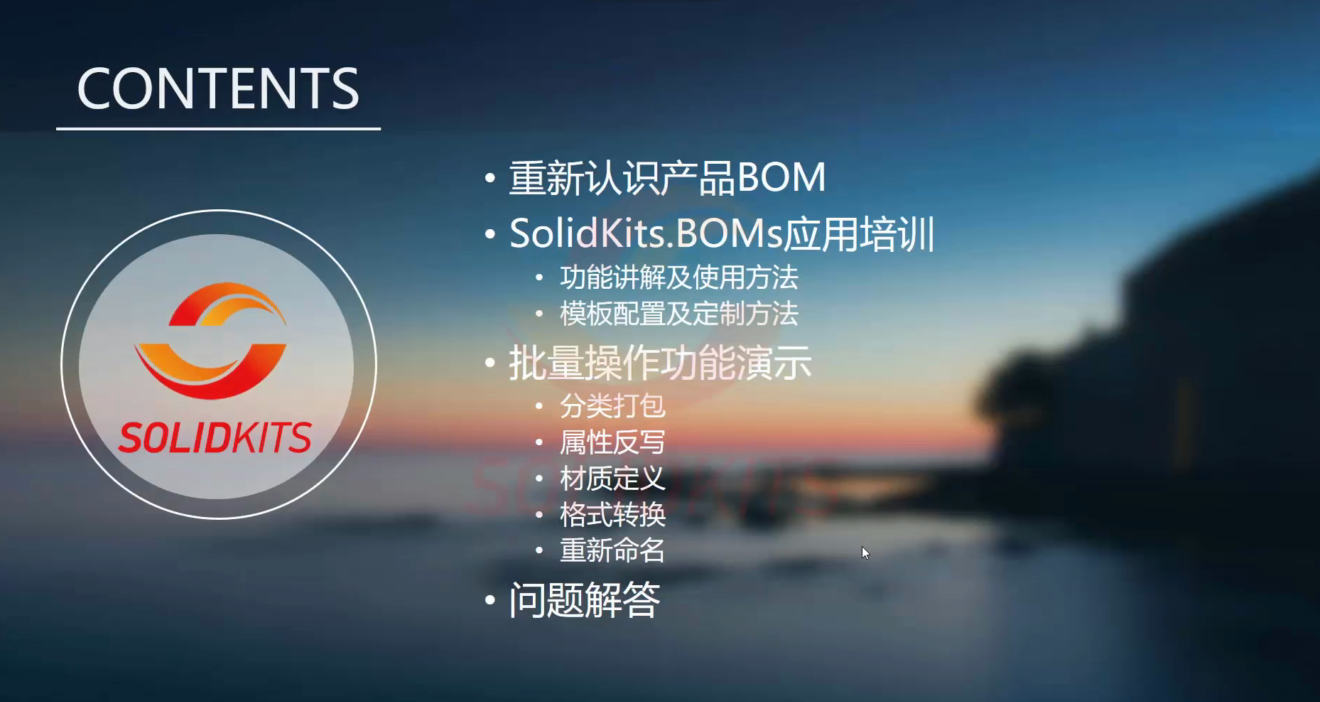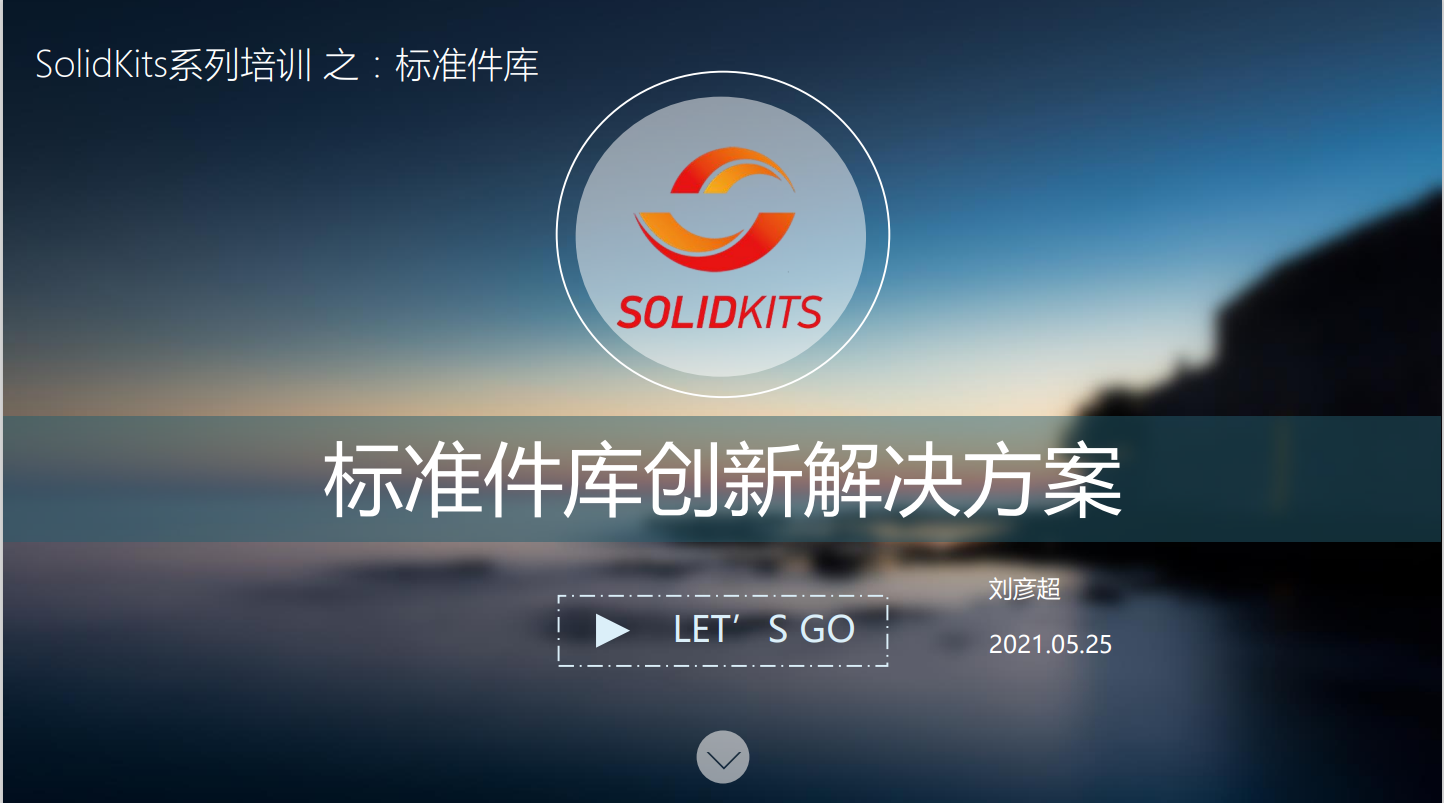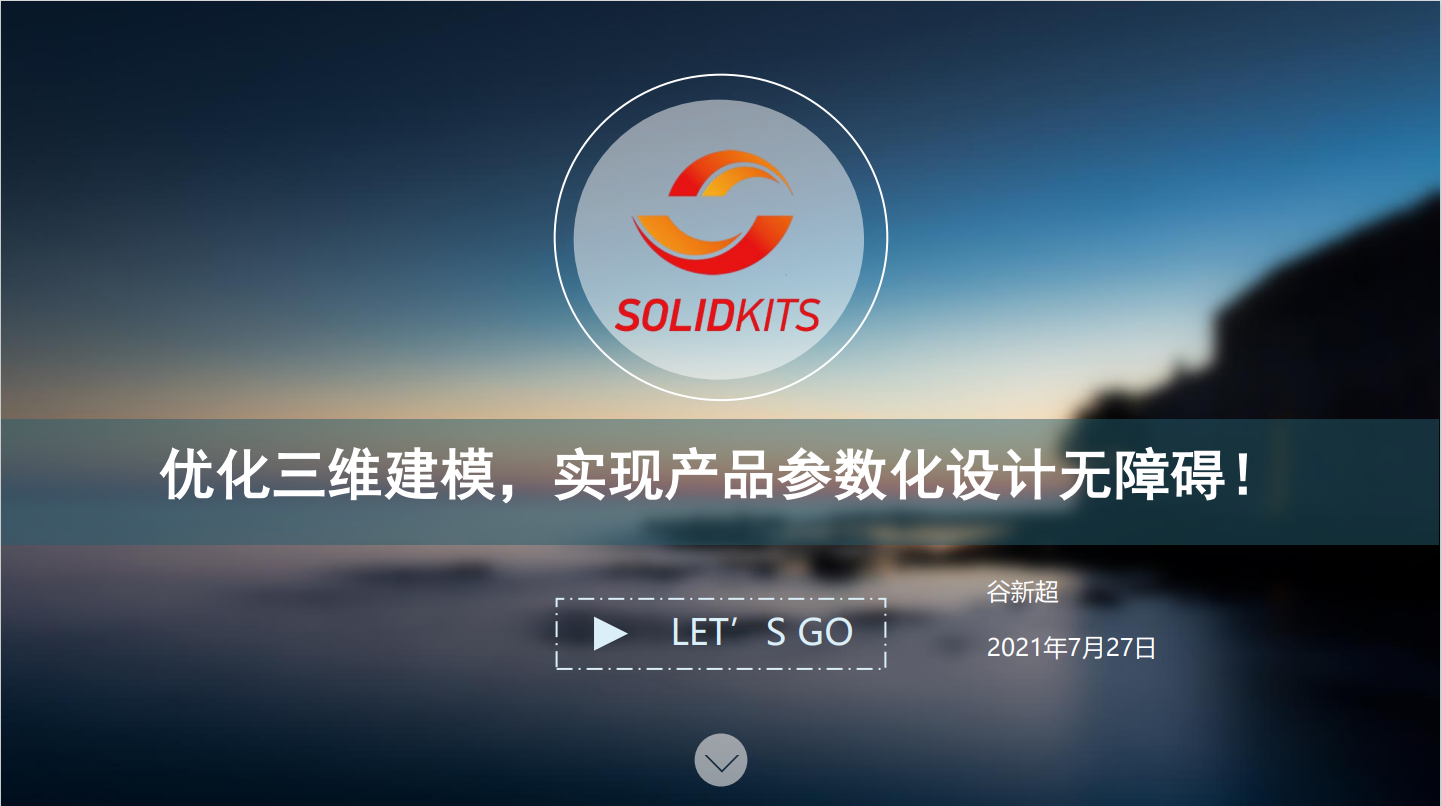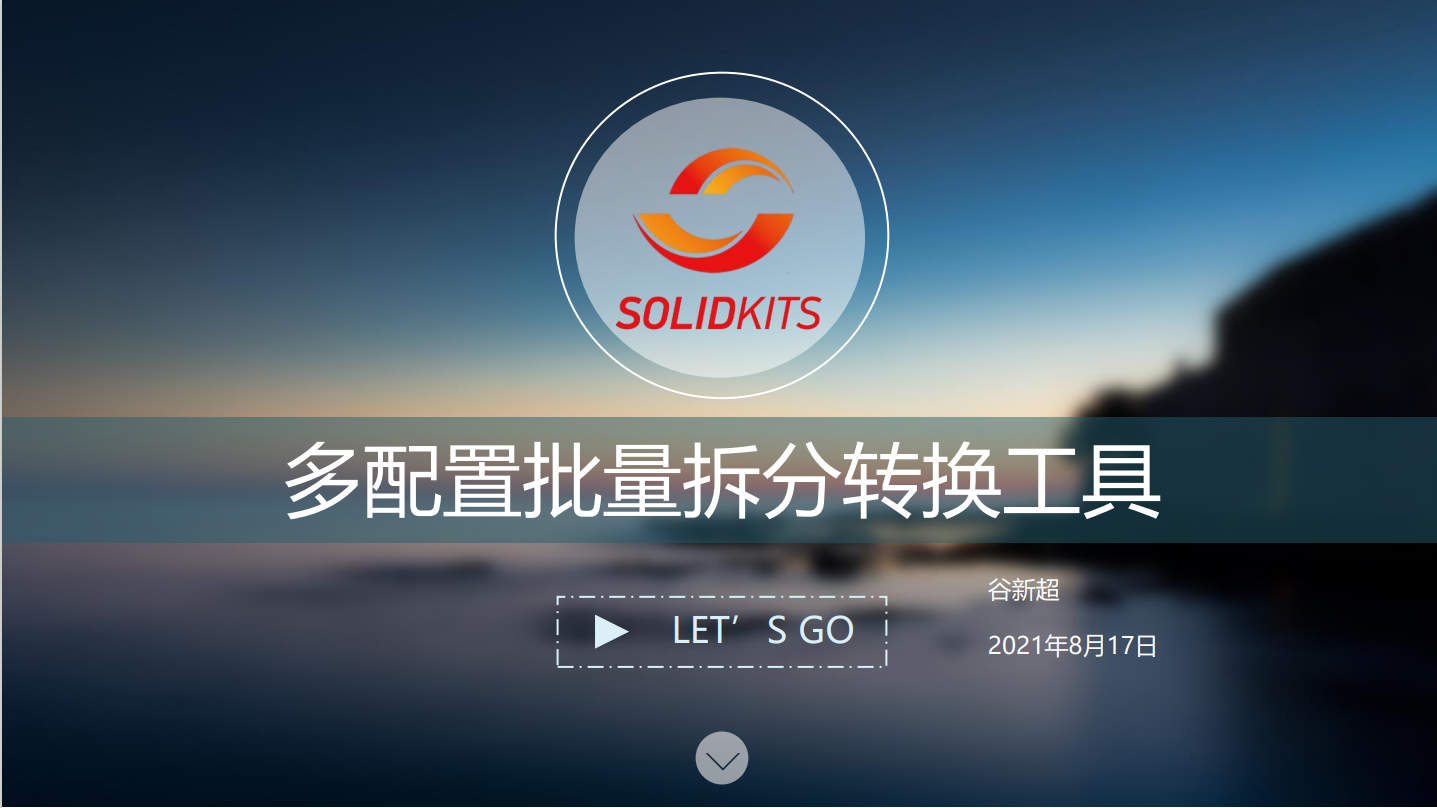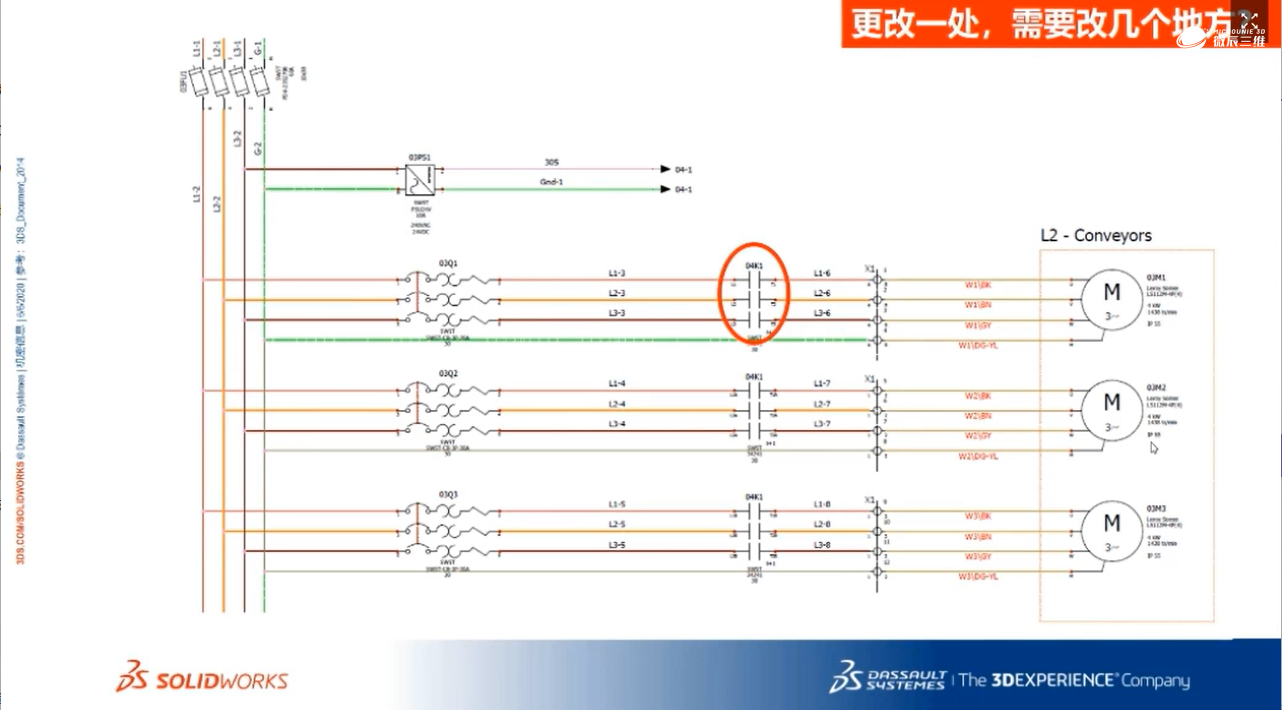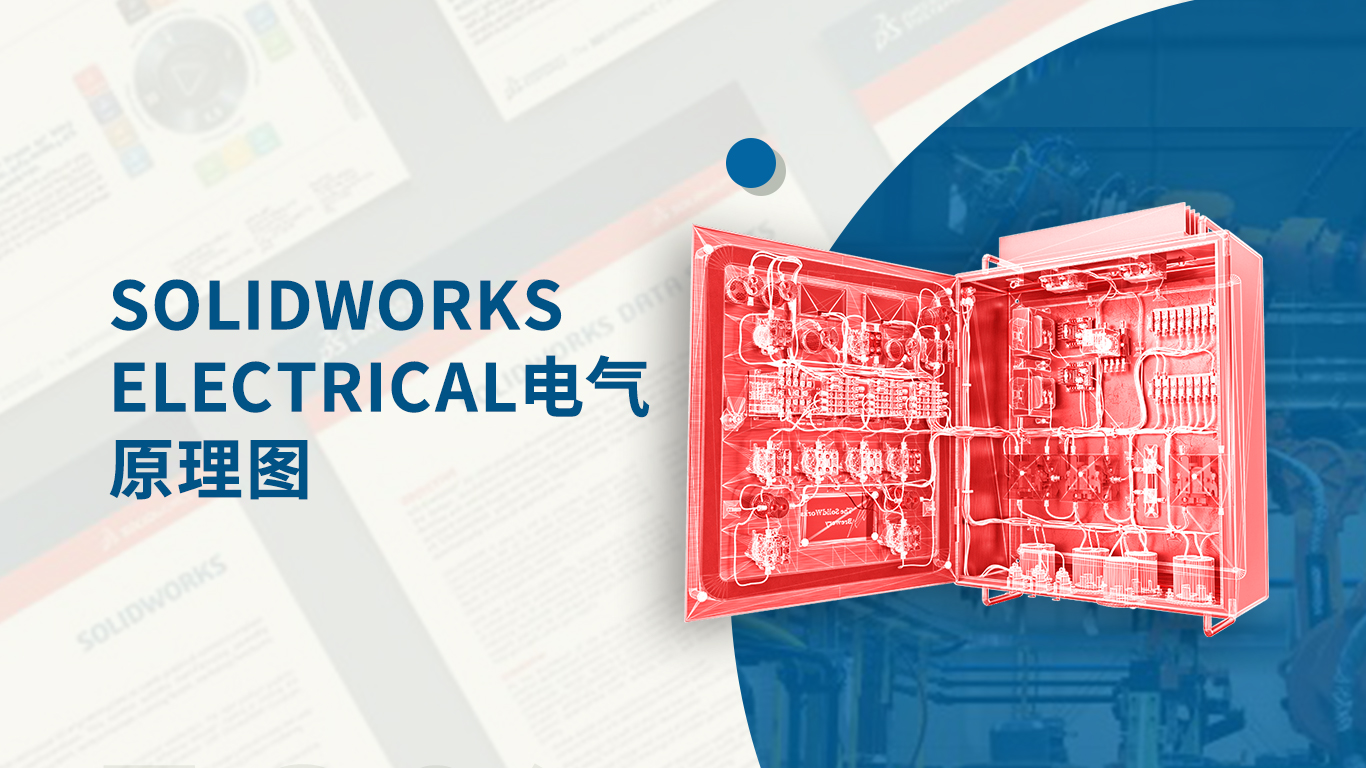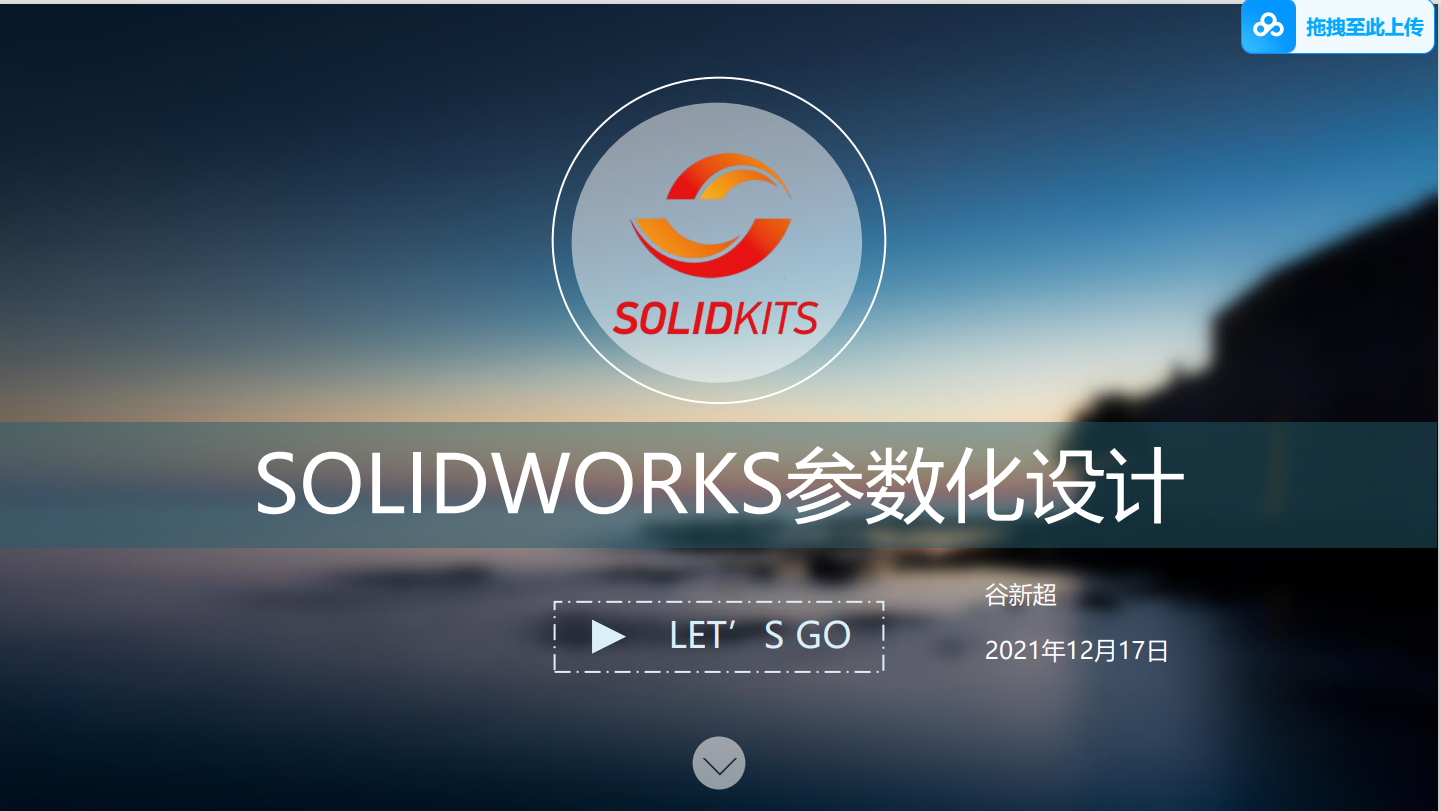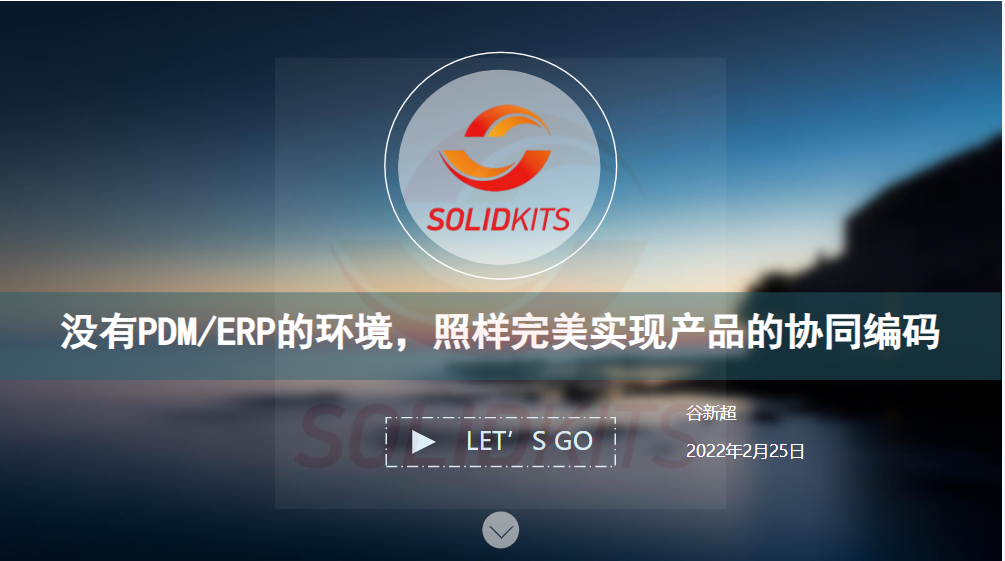全部课程分类 

SOLIDWORKS崩溃之后的解决办法总结
时间:2023-08-03 11:03:32 作者: admin 阅读:3483
经常使用SOLIDWORKS软件的小伙伴们会在设计过程中遇到SOLIDWORKS软件崩溃的问题。不要急!本文详细为您介绍几种解决办法,帮助您应对SOLIDWORKS崩溃问题。
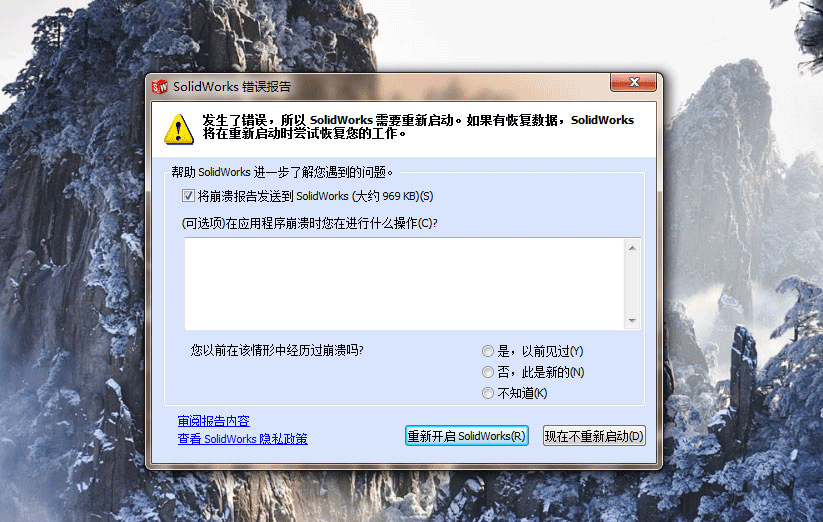
1、提高保存频率:
在使用SOLIDWORKS时,经常保存您的工作非常重要。通过增加保存频率,您可以更大程度地减少数据丢失的风险。当SOLIDWORKS崩溃时,您可以重新打开软件并加载最近一次保存的文件,避免重新开始设计。
2.检查硬件要求:
在使用SOLIDWORKS软件时对电脑的处理器、内存和显卡都有一定的要求。如您的电脑配置不足而导致的SOLIDWORKS崩溃,您可在SOLIDWORKS官方网站上查找硬件要求,并升级您的计算机硬件。
3、关闭其他程序:
为了提高SOLIDWORKS的稳定性,建议您在使用该软件时关闭其他不必要的程序。特别是那些占用大量内存的程序,如图形设计软件、视频编辑软件等。通过关闭这些程序,可以减少SOLIDWORKS崩溃的可能性,并释放计算机资源,使SOLIDWORKS能够更稳定地运行。
4.更新驱动程序:
SOLIDWORKS的稳定性和性能与计算机的驱动程序密切相关。如果您在打开模型时遇到软件卡顿和频繁崩溃的问题,建议您前往硬件厂商的官方网站下载并安装新的驱动程序。更新驱动程序可以修复与硬件兼容性相关的问题,并提供更好的性能和稳定性。确保您的显卡驱动程序、声卡驱动程序以及其他重要硬件的驱动程序都是新版本,这有助于优化SOLIDWORKS的运行环境,减少可能的故障和性能问题。
5.检查模型:
有时,SOLIDWORKS的崩溃可能是由于模型本身存在问题所引起的。因此,建议您检查模型是否存在以下问题:不完整的几何体、重叠的面、过于复杂的几何结构等。如果发现这些问题,尝试简化模型并修复错误,以提高SOLIDWORKS的稳定性。通过修复模型中的几何问题,您可以减少SOLIDWORKS崩溃的可能性,并改善软件的性能。确保模型的几何结构是完整和合理的,可以帮助SOLIDWORKS更有效地处理和渲染模型,提高整体的稳定性和性能。
6、重装SOLIDWORKS:
如果您尝试了上述方法仍然无法解决SOLIDWORKS的崩溃问题,可以考虑重新安装SOLIDWORKS软件。在重新安装之前,请确保您已备份了SOLIDWORKS的选项设置,以便在重新安装后能够还原您的个性化设置。然后再卸载当前安装的SOLIDWORKS软件。您可以使用操作系统的程序卸载功能或SOLIDWORKS提供的卸载工具来完成此操作。重新安装SOLIDWORKS可能会修复一些软件相关的问题。
7、寻求技术支持:
如您尝试了以上所有方法都无法解决SOLIDWORKS崩溃问题,那么这时候您可以寻求SOLIDWORKS技术支持的帮助。微辰三维是SOLIDWORKS代理商可为您提供专业的帮助和解决方案。
以上是小编为大家总结的几个解决SOLIDWORKS崩溃的方法,希望对经常使用SOLIDWORKS的工程师们有所帮助,如您有相关软件问题,可咨询微辰三维的在线客服,或拨打咨询电话010-62054110.进行进一步的帮助和指导。
下一篇:什么是SOLIDWORKS倒角
联系我们
地址:北京市海淀区西小口路66号中关村东升科技园·北领地B-2楼4层B407室
电话:18931719139
邮箱:info@microunie.com
网址:http://www.microunie.com/
电话:18931719139
邮箱:info@microunie.com
网址:http://www.microunie.com/

二维码